Excel减法函数怎么用 Excel减法函数使用教程
时间:2023-02-17 17:19 浏览:210 次
Excel是一款非常不错的办公软件。你可以在这里对一些数字,文字进行表格化,今天小编为你带来的是Excel减法函数使用教程,希望对你有帮助!
Excel减法函数怎么用:
比如我们要计算每一行的A列数据减去B列数据的值,并把该差值放在C列。
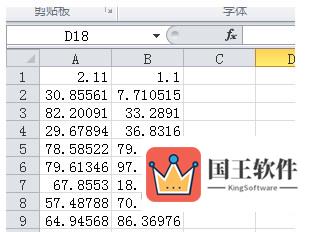
首先在"C1"单元格里输入公式"=A1-B1"(不要引号),然后回车(即按键盘上"Enter"键)
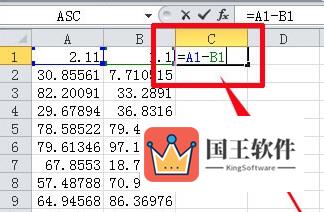
选中"C1"单元格,将鼠标移到"C1"单元格的右下角,会出现一个黑色的小十字。
这时按下鼠标左键,拖到"C11"单元格
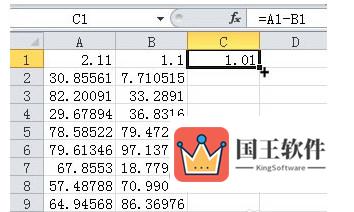
这时你会发现:每一行的A列数据减去B列数据的差值都列在了同行的C列中
除此之外,Excel还可以当计算器用,当我们要计算" 3.1113-1.765"
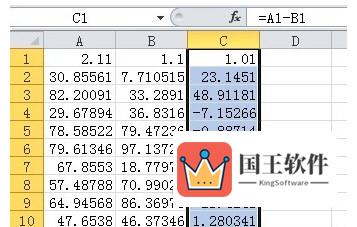
可以在"A1"单元格中输入公式 " = 3.1113-1.765",然后回车(即按键盘上"Enter"键)
那么"A1"单元格中就显示了" 3.1113-1.765"的差值。

